もうWindowsの最新OSであるWindows10がリリースされて1年と半年以上が経ちました。
当初から「高速スタートアップ機能」などで起動がそれまでのWindows7やWindowsXPやWindows8.1に比べると、早くはなりました。
しかし、ユーザーアカウントを作成しているためサインイン(ログイン)時にパスワードを要求されます。
これが、自分しか使用しないパソコンの場合には邪魔でウザいです。まずは、このサインイン(ログイン)時のパスワードの入力を省く方法です。次にWindows10でGUIベースの起動ロゴを非表示にして起動をより高速化する方法の2本立てです。
では、はじめに上記した通りにユーザーアカウントのパスワード入力を省いて自動サインイン(ログイン)する方法です。
左下の「スタートメニュー」の所で右クリックします。
(Windowsロゴキー+Rでも大丈夫です。)
その中に、
「ファイル名を指定して実行」という項目があります。これをクリックします。
以下のように、
ファイル名を入力します。
「netplwiz」
と入力してOKをクリックします。
こんな感じです。
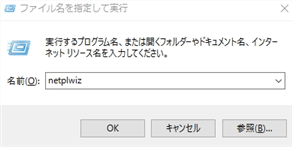
すると、ユーザーアカウントの設定画面が立ち上がってきます。
そのユーザーアカウントの設定画面で以下の、
「ユーザーがこのコンピューターを使うには、ユーザー名とパスワードの入力が必要(E)」
の部分のチェックを外します。
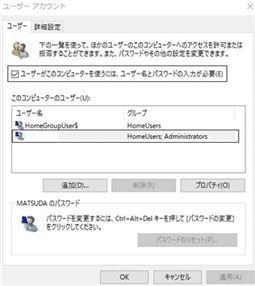
すると、
次にパスワードの入力を求められます。
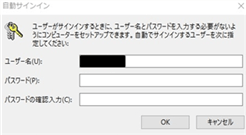
ここにパスワードを2回入力します。
あとは、「OK」をクリックして終了です。
これで次回のWindows10(OS)起動時に、ユーザーアカウントへのサインイン・ログイン時にパスワードの入力を求められずに自動的にWindows10が起動してくれます。
次に、2つ目の方法はWindows10の起動ロゴを非表示にしてWindows10OSの起動を少しでも早くする方法です。
これは、
起動ロゴとも言いますが要は、bootロゴです。
このWindows10起動の高速化方法も簡単です。
上記のように、
「ファイル名を指定して実行」にて、「msconfig」と入力します。
すると、以下のように「システム構成」が表示されます。
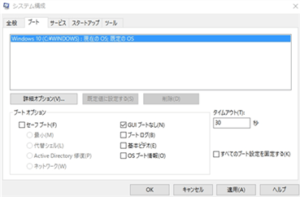
この画面で、
上側のタブを「ブート」の部分にします。
下部分の「GUIブートなし」のチェックを入れます。
あとは、「適用」「OK」を押して再起動します。
これで、Windows10起動時に起動ロゴ(ブートロゴ:bootロゴ)が表示されなくなります。
上記のWindows10起動時にパスワードの入力を省いての自動的にサインインする方法と、Windows10起動時のブートロゴを非表示にする方法だけの2つだけでも、意外と便利で高速化できます。
是非、試してみてください!!(^-^)!!
参考)
※なお、設定を戻したい時は…。
同じ手順で、
「ユーザーがこのコンピュターを使うには、ユーザー名とパスワード入力が必要」にチェックを入れてOKと「GUIブートなし」の部分のチェックを外せばもとに戻ります。
あなたにおすすめ
関連記事
-

-
ナビテレビが見れなくなった時ICカードが正常に動作しませんでした対処方法
本日ではなく昨日になってしまいますが、それまでカーナビで地デジ対応のナビで突然エンジンをかけなおしたら・・・・・・。 「ICカードが正常に動作しませんでした。販売店にお問い合わせください。」 なんてい…
-

-
日産ディーラーオプションナビMM316D-WからMM518D-L交換(換装)NISSAN純正ナビリモコン
ある程度、年式がたった車においてはディーラーオプションナビ(DOP)やメーカーオプションナビ(MOP)の地図データが古くなったり、ナビのモニタインチ数が大きくなったりします。地図データが古くなるのはも…
-

-
車のキーナンバー確認方法。キーレス紛失や壊れた時
初めての経験でした。(汗)…。 キーレスエントリー、キーレスリモコンがついた鍵がエンジンを回す時にボキッと折れてしまいました。(汗)…。 プラスチックの本体部分と鉄のキー部分が分裂してしまいました。 …


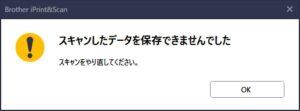

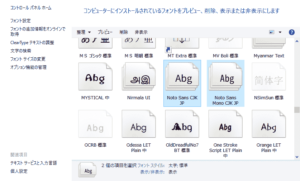

















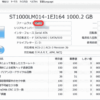

新着コメント